Як керувати телевізором за допомогою Alexa
Що потрібно знати
- Для голосового пульта дистанційного керування переконайтеся, що все ввімкнено та має живлення. Натисніть кнопку Голос і промовте команду, яка починається з "Alexa".
- Для пристроїв із підтримкою Alexa відкрийте програму > Більше > Налаштування > Телебачення та відео > Знак плюс > Посилання... Пристрій. Дотримуйтесь підказок.
- Деякі телевізори мають вбудовані можливості Alexa, коли ви активуєте їхні навички.
У цій статті пояснюється, як користуватися Пристрій з підтримкою Alexa, наприклад Ехо, Echo Dot, пристрій Fire TV, Smart TV та інші технології для керування телевізором за допомогою Alexa та голосових команд. Рівень голосової функціональності Alexa, який ви матимете, залежить від вас Марка і модель телевізора; зверніться до документації вашого телевізора, щоб побачити огляд його функцій і сумісності.
Використовуйте голосовий пульт дистанційного керування Alexa
Якщо у вас є Smart TV Fire Edition, Fire TV Stick або інший пристрій Fire TV, використовуйте голосові команди Alexa за допомогою голосового пульта Alexa, що входить у комплект. Ось як:
Увімкніть телевізор і Пристрій пожежного телебачення.
Вставте свіжі батарейки у свій голосовий пульт Alexa.
Fire TV виявить пульт дистанційного керування та автоматично з’єднає його.
Утримуйте Голос і задайте голосову команду Alexa, наприклад, «Alexa, стоп» або «Alexa, продовжити».
Щоб мати можливість вмикати та вимикати свій пристрій Fire TV за допомогою Alexa, перейдіть до Налаштування > Alexa а потім торкніться Увімкніть телевізор за допомогою Alexa.
Використовуйте свій пристрій із підтримкою Alexa для керування телевізором
Якщо ви втратите голосовий пульт дистанційного керування Alexa або просто хочете більше свободи, легко підключити свій пристрій із підтримкою Alexa, наприклад Echo, до Fire TV. Ви зможете видавати голосові команди Alexa без використання рук, на які реагуватиме ваш телевізор, не потребуючи спеціального пульта дистанційного керування. Ось як:
Відкрийте програму Alexa і торкніться Більше (три рядки внизу праворуч).
-
Торкніться Налаштування.
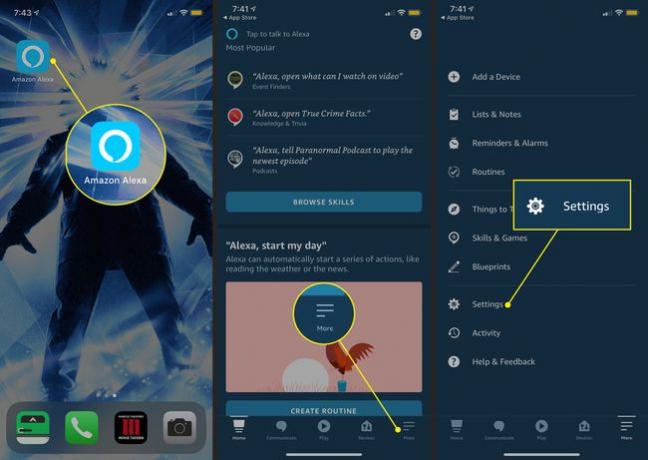
Торкніться Телебачення та відео.
Торкніться значка знак плюс (+), щоб вибрати Fire TV.
-
Торкніться Підключіть свій пристрій Alexa.
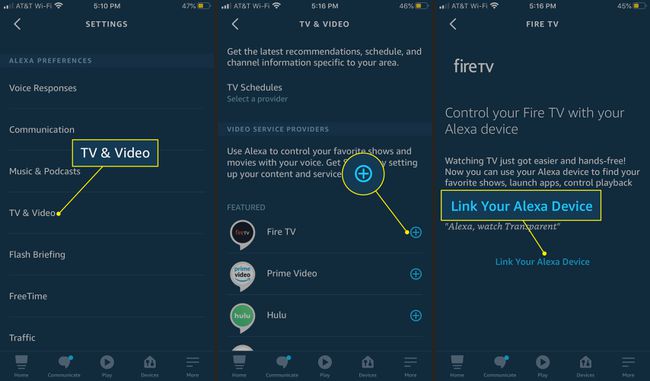
-
Дотримуйтесь підказок на екрані, щоб підключити свій пристрій Fire TV і почати видавати голосові команди Alexa для керування функціями Fire TV та доступом до вмісту.
Ви зможете ввімкнути або вимкнути телевізор за допомогою голосових команд Alexa, якщо він є HDMI-CEC особливість. Перевірте свою документацію, щоб дізнатися.
Отримайте вогняний куб
Якщо у вас немає пристрою Echo або будь-якого іншого пристрою з підтримкою Amazon, Amazon Fire TV Cube є потужним потоковим пристроєм із вбудованою функцією Alexa.
На відміну від пристроїв Fire TV, Amazon Fire TV Cube діє як динамік Alexa, тому він реагуватиме на ваші голосові команди та має всі ті ж можливості, що й Echo.
Використовуйте Alexa із Smart TV
Навіть якщо у вас немає Fire TV або Fire TV Cube, ви все одно можете використовувати пристрій з підтримкою Alexa для керування своїм Smart TV за допомогою голосових команд. Ряд виробників розробив телевізори з позначенням «Працює з Alexa." Перевірте керівництво пристрою, щоб перевірити, чи має ваш телевізор таку можливість.
Ось як налаштувати деякі популярні телевізори «Працює з Alexa», щоб почати використовувати голосові команди.
Телевізори LG
Функціональність Alexa вбудована у всі OLED-телевізори LG 2019 і новіших версій і телевізори NanoCell з WebOS 4.0.
На пульті дистанційного керування телевізора LG натисніть кнопку Додому кнопку.
Запуск Налаштуйте телевізор для програми Amazon Alexa.
Дотримуйтесь підказок, щоб увійти або налаштувати обліковий запис LG, і виберіть свій телевізор.
У програмі Alexa торкніться Більше (три рядки).
Торкніться Навички та ігри.
-
У полі пошуку введіть LG ThinQ.

Виберіть LG ThinQ – базовий.
Торкніться Увімкнути для використання.
-
Увійдіть у свій обліковий запис LG.

На домашній сторінці програми Alexa торкніться Пристрої > Додати пристрій, і додайте свій телевізор LG. Ви готові почати використовувати голосові команди на своєму телевізорі LG.
Телевізори Sony
Деякі телевізори Sony Android TV, включаючи всі моделі 2019 року та новіших версій, є сертифікованими пристроями «Працює з Alexa». Зв’яжіть свій телевізор із Alexa та використовуйте сусідній Echo для надання голосових команд. Ось як почати:
На головному екрані телевізора виберіть Налаштування керування телевізором за допомогою програми Amazon Alexa.
Виберіть свій обліковий запис Google (або створіть його) і назвіть свій телевізор.
З додатка Alexa перейдіть до Більше > Навички та ігри, а потім знайдіть і виберіть Android TV від Sony.
Торкніться Увімкнути для використання, а потім дотримуйтесь інструкцій, щоб зв’язати свої облікові записи та зв’язати пристрій Echo або інший пристрій із підтримкою Alexa.
Телевізори Vizio
Деякі моделі телевізорів Vizio класифікуються як пристрої «Працює з Alexa». Зв’яжіть свій телевізор із Alexa та використовуйте сусідній Echo для надання голосових команд. Ось як почати:
Увімкніть телевізор і запустіть головний екран Vizio TV SmartCast.
Виберіть Додатково вкладку на панелі меню.
Виберіть Налаштування голосу > Парний дисплей.
За допомогою смартфона перейдіть до dms.vizio.com/alexa і введіть PIN-код, який відображається на екрані телевізора.
-
Коли з’явиться відповідний запит, поверніться до програми Alexa на телефоні та ввімкніть навик Vizio SmartCast.
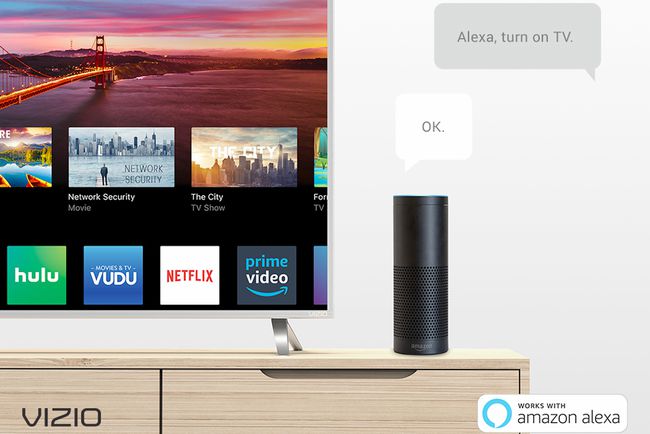
Використовуйте Alexa з пультом дистанційного керування Harmony
Інший спосіб використовувати Alexa з телевізором - це за допомогою Система дистанційного керування Logitech Harmony. Ці пульти, включаючи Logitech Harmony Elite, Ultimate, Ultimate Home, Harmony Hub і Harmony Pro, дозволяють керувати домашнім медіа та іншими розумними пристроями.
Коли ви підключаєте Alexa до сумісного пульта Harmony, ви зможете подавати голосові команди Alexa через додаток Alexa або через динаміки Echo. Ось як почати:
Налаштуйте ваш пульт Logitech Harmony Remote.
З програми Alexa перейдіть до Меню > Навички та ігри і шукати Гармонія.
Переконайтеся, що у вас запущено пристрій із підтримкою Alexa, наприклад Echo.
Торкніться синього на пульті дистанційного керування Гармонія значок а потім торкніться Увімкнути для використання.
Увійдіть у свій обліковий запис Harmony і перейдіть до Виберіть Діяльність сторінку, щоб налаштувати, які пристрої та команди ви хочете, щоб Alexa пов’язувала із системою дистанційного керування Harmony.
Коли ви закінчите налаштувати свої параметри, торкніться Зв’язати обліковий запис > Знайти пристрої.
-
Тепер ви можете керувати своїми медіа-пристроями за допомогою команд Alexa.
Доступні інші навички дистанційного керування Alexa, в т.чПульт дистанційного керування Smart TV, Smart TV Remote Pro, Anymote, і Розумний дім URC.
Використовуйте Alexa з пристроями Roku
Використовувати пристрій із підтримкою Alexa легко керуйте своїм Roku потоковий медіаплеєр з голосовими командами. Переглядайте вміст, керуйте відтворенням або змінюйте гучність, не використовуючи пульт дистанційного керування Roku. Ось як:
1:32
Як підключити Alexa до Roku
Відкрийте програму Amazon Alexa і виберіть Меню > Навички та ігри.
Знайдіть Roku, а потім виберіть Розумний дім Roku значок.
Торкніться Увімкнути для використання.
Увійдіть у свій обліковий запис Roku і виберіть пристрої, якими ви хочете керувати за допомогою Alexa.
Повернувшись у програму Alexa, Alexa шукатиме доступні пристрої. Коли він знайде ваш пристрій Roku, виберіть його та торкніться Продовжуйте.
Виберіть свій пристрій, а потім виберіть Пристрої зв’язку.
